Comment optimiser le stockage iTunes sur un MacBook Air
Les films que vous téléchargez sur iTunes ou les épisodes d'émissions de télévision peuvent occuper beaucoup d'espace sur votre MacBook. De nombreux fichiers vidéo ont une taille de plusieurs Go, tandis que les épisodes d'émissions de télévision peuvent atteindre plusieurs centaines de Mo. Ces tailles de fichiers peuvent s'additionner au fil du temps si vous achetez beaucoup de films ou d'épisodes de télévision sur iTunes, et vous pourriez éventuellement décider de supprimer certains d'entre eux si vous manquez d'espace de stockage sur votre MacBook Air.
La mise à jour Sierra pour Mac a apporté une nouvelle fonctionnalité qui peut être très utile lorsque vous essayez d'optimiser l'espace sur votre disque dur en gérant efficacement vos fichiers iTunes. Notre guide ci-dessous vous montrera un moyen d'augmenter votre stockage disponible en supprimant automatiquement les films et les épisodes d'émissions de télévision que vous avez déjà regardés.
Comment supprimer automatiquement les films et émissions de télévision iTunes que vous avez déjà regardés
Les étapes ci-dessous vont modifier un paramètre de votre MacBook Air qui entraînera la suppression automatique des films et émissions de télévision iTunes que vous avez déjà regardés. Notez que vous pouvez toujours revenir à iTunes plus tard et télécharger à nouveau ces fichiers si vous souhaitez les regarder à nouveau. Ces étapes ont été effectuées dans macOS Sierra, vous devrez donc exécuter cette version du système d'exploitation pour terminer ce guide.
Étape 1: cliquez sur l'icône Apple dans le coin supérieur gauche de l'écran.

Étape 2: sélectionnez l'option À propos de ce Mac .
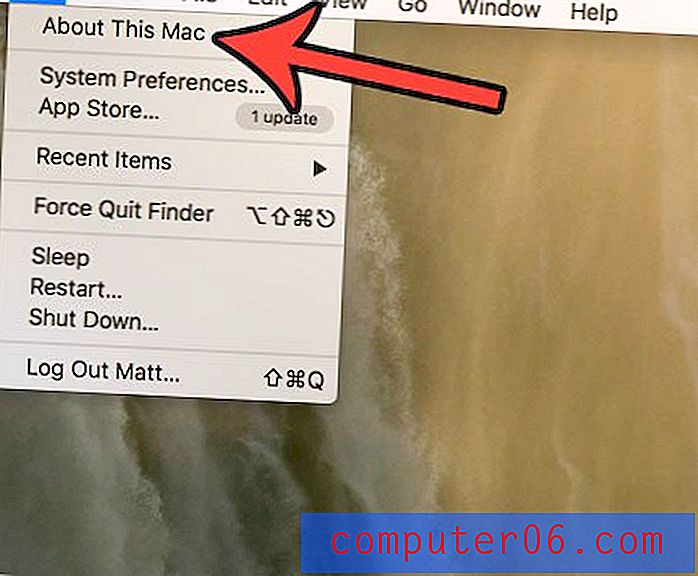
Étape 3: cliquez sur l'onglet Stockage en haut de la fenêtre.
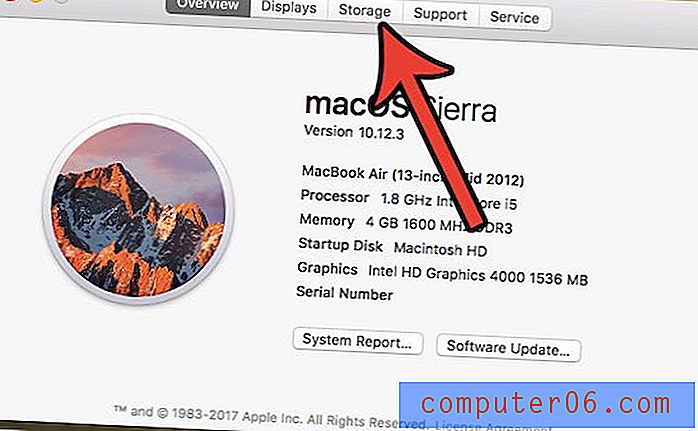
Étape 4: cliquez sur le bouton Gérer en haut à droite de la fenêtre.
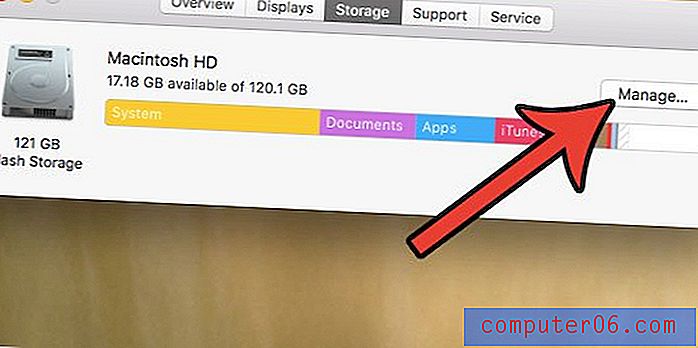
Étape 5: cliquez sur le bouton Optimiser .
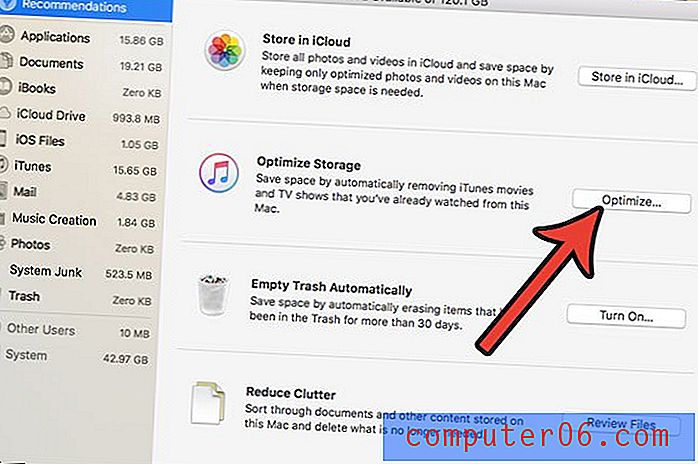
Étape 6: Cliquez sur Optimiser pour confirmer que vous comprenez le changement que vous apportez, ce qui supprimera les épisodes d'émissions télévisées et les films de ce MacBook Air si vous les avez déjà regardés.
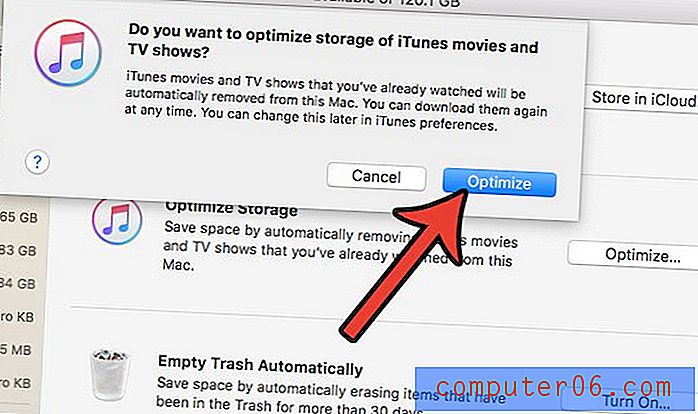
Cherchez-vous des moyens de libérer de l'espace sur votre MacBook Air, mais supprimer les anciennes vidéos iTunes n'a pas aidé autant que vous l'aviez espéré? Lisez ce guide et découvrez une autre façon de supprimer certains fichiers indésirables de votre MacBook pour augmenter votre stockage disponible.



